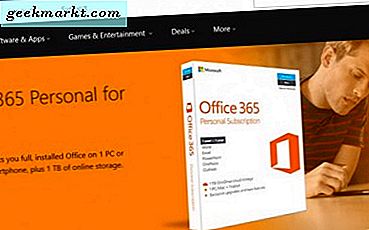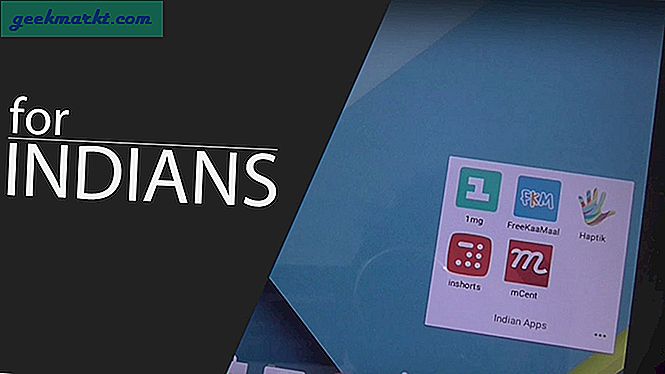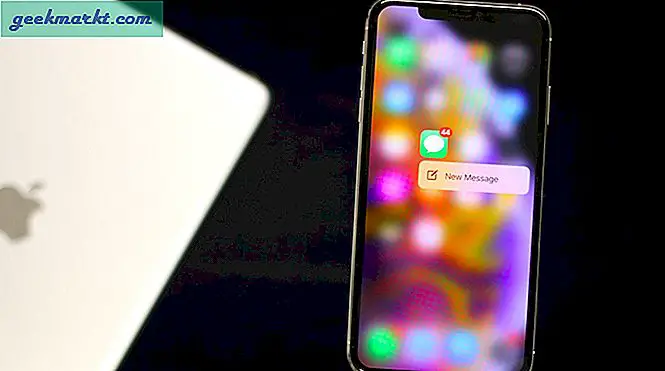นี่ไม่ใช่ครั้งแรกที่ Facebook พบว่าตัวเองอยู่ท่ามกลางพายุความเป็นส่วนตัวและความปลอดภัยของข้อมูล Facebook ตกเป็นเหยื่อของการละเมิดข้อมูลเมื่อเร็ว ๆ นี้และในความเป็นจริงพยายามที่จะมองข้ามมัน ผู้คนจำนวนมากกำลังคิดที่จะออกจากแพลตฟอร์มเพื่อความดี ในขณะที่มีวิธีการ รักษาความปลอดภัยบัญชี Facebook ของคุณคุณไม่สามารถควบคุมวิธีที่ยักษ์ใหญ่โซเชียลมีเดียจัดการข้อมูลของคุณบนเซิร์ฟเวอร์ได้ อย่างไรก็ตามหากคุณเป็นคนแบบฉันที่แทบไม่ได้ใช้ Facebook การลบหรือปิดการใช้งานบัญชี Facebook ของคุณอาจเป็นทางเลือกที่ดีกว่า แต่ก่อนที่คุณจะเลือกออกจาก Facebook คุณต้องดาวน์โหลดข้อมูลโปรไฟล์ของคุณก่อน นี่คือคำแนะนำทีละขั้นตอนเกี่ยวกับวิธีการลบหรือปิดใช้งานบัญชี Facebook ของคุณและดาวน์โหลดข้อมูลโปรไฟล์ก่อนดำเนินการดังกล่าว
ความแตกต่างระหว่างการปิดใช้งานและการลบบัญชี Facebook
การปิดใช้งานบัญชี Facebook ไม่ได้มีลักษณะถาวร หมายความว่าคุณอยู่ในช่วงว่างและต้องการอยู่ห่างจาก Facebook คุณสามารถเปิดใช้งานบัญชี Facebook ของคุณใหม่ได้ตลอดเวลา สิ่งที่คุณต้องทำคือลงชื่อเข้าใช้อีกครั้งโดยใช้รายละเอียดการเข้าสู่ระบบเดิม เรียบง่าย
โปรดทราบว่าเมื่อบัญชี Facebook ถูกปิดใช้งานจะไม่มีใครรวมถึงเพื่อนของคุณที่จะค้นหาคุณหรือดูไทม์ไลน์ของคุณได้ อย่างไรก็ตามข้อความที่คุณส่งถึงผู้อื่นจะยังคงมองเห็นได้ต่อไปเนื่องจากข้อความเหล่านี้เชื่อมโยงกับบัญชีของผู้อื่นด้วย
การลบบัญชี Facebook ของคุณเป็นไปอย่างถาวร คุณไม่สามารถเรียกคืนหรือเข้าถึงได้ในภายหลัง การติดต่อเจ้าหน้าที่สนับสนุนก็ไม่ช่วยเช่นกันดังนั้นโปรดตรวจสอบให้แน่ใจว่านี่คือสิ่งที่คุณต้องการทำจริงๆ Facebook เพื่อปกป้องคุณจะไม่ดำเนินการตามคำขอลบทันที แต่คุณจะมีเวลาบัฟเฟอร์สองสามวันในการพิจารณาการตัดสินใจของคุณใหม่ ในช่วงเวลานี้หากคุณเปลี่ยนใจเพียงลงชื่อเข้าใช้บัญชี Facebook ของคุณหนึ่งครั้งเพื่อยกเลิกคำขอลบโดยอัตโนมัติ มิฉะนั้นในทั้งสองกรณีอย่าลงชื่อเข้าใช้
อีกครั้งข้อความที่คุณส่งถึงผู้อื่นจะยังคงอยู่ในกล่องจดหมายเช่นเดียวกับเมื่อคุณปิดใช้งานบัญชี Facebook สิ่งสำคัญที่ควรทราบคือ "สำเนาของเอกสารบางอย่าง (เช่นบันทึกการบันทึก)" จะยังคงอยู่ในฐานข้อมูลของ Facebook แต่จะถูกยกเลิกการเชื่อมโยงกับบัญชีของคุณ การลบบัญชี Facebook จะลบบัญชี Oculus ด้วย
วิธีดาวน์โหลดข้อมูล Facebook บนพีซีและมือถือ
การดาวน์โหลดข้อมูล Facebook ของคุณทั้งบนพีซีหรือมือถือทำได้ง่ายมาก เนื่องจากไฟล์ที่สร้างขึ้นมีขนาดใหญ่และคุณมักจะเก็บไว้ในฮาร์ดไดรฟ์ของคุณเรามาพูดถึงวิธีที่คุณสามารถดาวน์โหลดข้อมูล Facebook บนพีซีของคุณ
1. ลงชื่อเข้าใช้บัญชี Facebook ของคุณแล้วคลิกที่ไอคอนลูกศรชี้ลงที่มุมบนขวา จากตัวเลือกให้เลือก การตั้งค่าและความเป็นส่วนตัว.
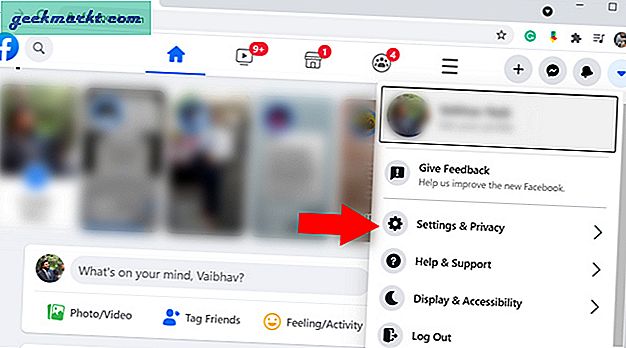
2. จากนั้นคลิกที่ การตั้งค่า อีกครั้งและเปิด ข้อมูล Facebook ของคุณ จากแถบด้านข้างการตั้งค่าทางด้านซ้าย
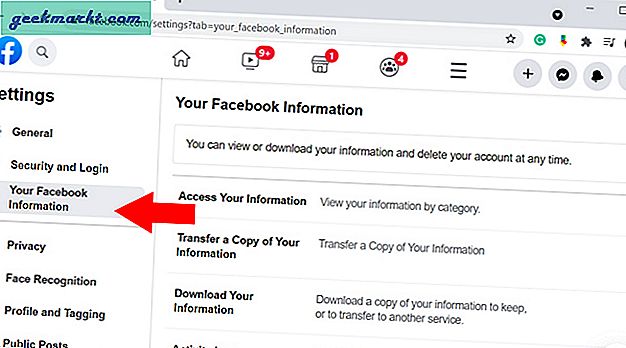
3. คลิกที่ ดาวน์โหลดข้อมูลของคุณ ใต้หน้าข้อมูล Facebook ของคุณ
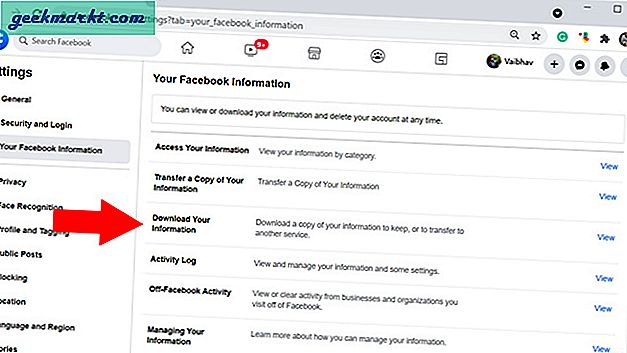
4. ในหน้านี้คุณสามารถเลือกช่วงเวลาของข้อมูลที่คุณต้องการดาวน์โหลดรูปแบบ (HTML, JSON) และคุณภาพของสื่อ (สูงปานกลางต่ำ) เพียงคลิกที่ สร้างไฟล์ หากคุณต้องการดาวน์โหลดข้อมูลทั้งหมดของคุณ หากคุณต้องการดาวน์โหลดเฉพาะบางส่วนเช่นภาพถ่าย / วิดีโอข้อมูลโปรไฟล์ ฯลฯ ให้เลือกเฉพาะส่วนที่คุณต้องการดาวน์โหลด
คุณจะพบคำขอดาวน์โหลดข้อมูลทั้งหมดในไฟล์ สำเนาที่ใช้ได้ มาตรา. นอกจากนี้โปรดทราบว่าเมื่อคุณเริ่มต้นคำขอดาวน์โหลดข้อมูลไฟล์จะยังคงออนไลน์อยู่สองสามวัน ดังนั้นผู้ใช้จึงมีเวลาเพียงพอในการดาวน์โหลดก่อนที่ไฟล์จะหมดอายุ
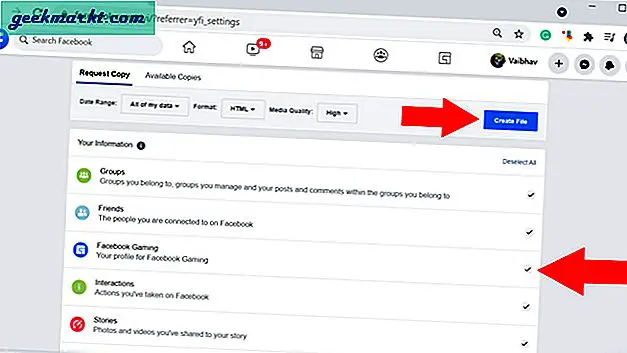
5. เมื่อ Facebook เริ่มสร้างสำเนาข้อมูลของคุณคุณจะได้รับการแจ้งเตือนพร้อมกับตัวเลือกในการยกเลิกกระบวนการก่อนที่จะเสร็จสิ้น
บันทึก: คุณไม่สามารถเปลี่ยนรูปแบบคุณภาพของสื่อหรือช่วงเวลาได้หลังจากส่งคำขอ อย่างไรก็ตาม Facebook อนุญาตให้คุณยกเลิกคำขอปัจจุบันได้อย่างง่ายดายและสร้างคำขอใหม่โดยทำตามขั้นตอนเดียวกัน
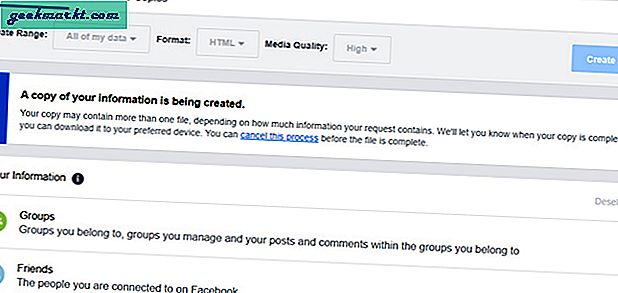
6. หากคุณใช้แอพมือถือ Facebook ให้แตะที่ตัวเลือกเส้นแนวนอนสามเส้นที่มุมขวาบนแล้วเลือก การตั้งค่าและความเป็นส่วนตัว. จากนั้นเปิด การตั้งค่า อีกครั้งและเลื่อนลงไปที่ ดาวน์โหลดข้อมูลของคุณ. เปิดและเลือกช่วงวันที่รูปแบบและคุณภาพสื่อของไฟล์ที่ดาวน์โหลดได้ เมื่อเสร็จแล้วให้แตะที่ สร้างไฟล์ และคุณพร้อมแล้ว คุณจะได้รับแจ้งเมื่อข้อมูลพร้อมดาวน์โหลด
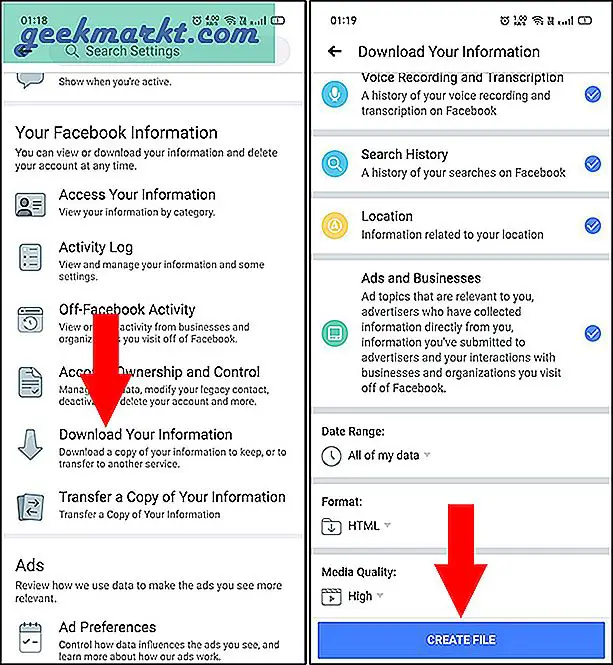
วิธีปิดใช้งานหรือลบบัญชี Facebook บนมือถือ
หากคุณไม่แน่ใจเกี่ยวกับการลบคุณมีตัวเลือกในการปิดใช้งานบัญชี Facebook ของคุณ ซึ่งอาจมีตั้งแต่ 7 วันไปจนถึงเวลาที่คุณต้องการลงชื่อเข้าใช้บัญชีของคุณอีกครั้ง ตัวอย่างเช่นหากคุณเพียงแค่ต้องการออกไปจากบัญชี Facebook ของคุณและการพูดพล่อย ๆ ทั้งหมดที่จะเข้ามาในชีวิตของคุณ แต่ไม่ต้องการลบทิ้งการปิดใช้งานเป็นทางเลือกที่ดีกว่า ไม่ว่าจะด้วยวิธีใดตัวเลือกทั้งสองจะพร้อมใช้งานในที่เดียวกัน
1. เปิด Facebook แล้วแตะที่เส้นแนวนอนสามเส้น เมนู ที่มุมขวาบน จากนั้นเลื่อนลงและเปิด การตั้งค่าและความเป็นส่วนตัว.
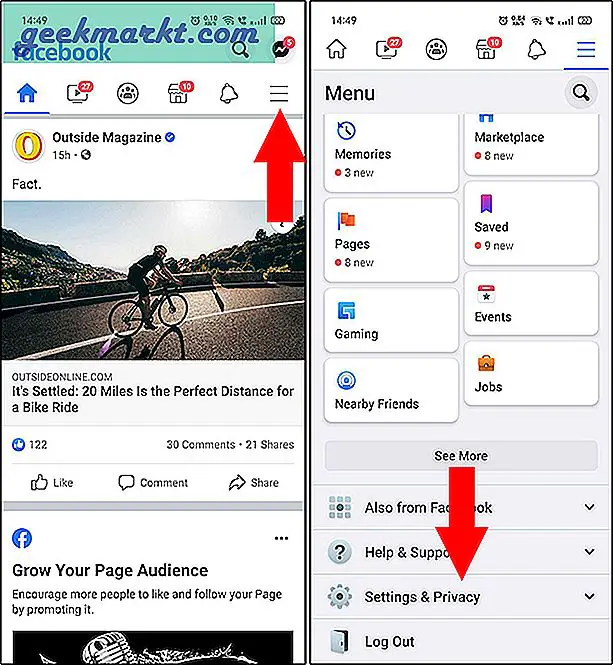
2. จากตัวเลือกการตั้งค่าและความเป็นส่วนตัวให้แตะที่ การตั้งค่า และเปิด ข้อมูลส่วนบุคคล ภายใต้ การตั้งค่าบัญชี.
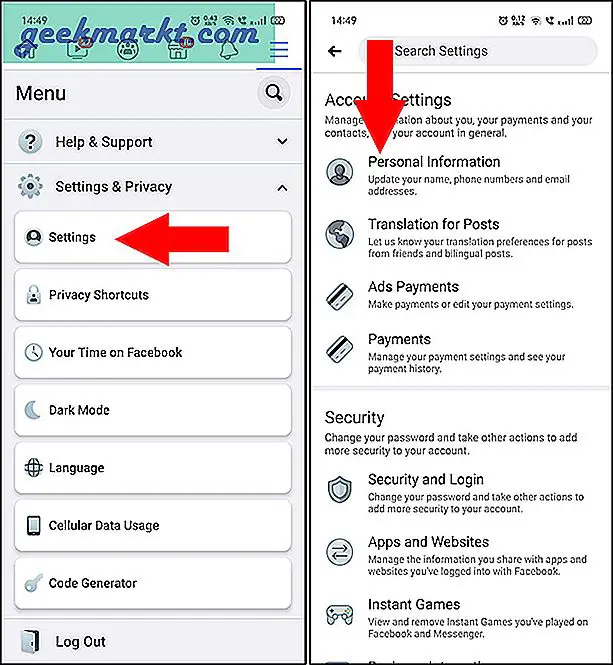
3. ตอนนี้แตะที่ จัดการบัญชี เพื่อเปิดหน้าการปิดใช้งาน แตะที่ ปิดการใช้งาน ที่มุมขวาบน
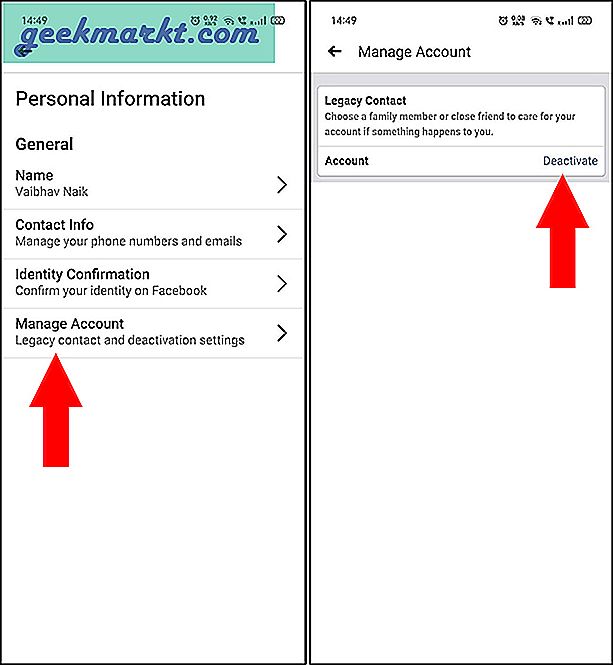
4. ในขั้นตอนถัดไปให้เลือกเหตุผลในการปิดใช้งานบัญชี Facebook เมื่อเสร็จแล้วให้แตะ ดำเนินการต่อ ที่ด้านล่างของหน้า ขึ้นอยู่กับตัวเลือกที่คุณเลือกระบบจะแจ้งให้คุณทราบ ดำเนินการต่อ อีกครั้ง. ทันทีที่กระบวนการเสร็จสมบูรณ์คุณจะออกจากระบบโดยอัตโนมัติ
หากคุณไม่ต้องการได้รับเชิญให้เข้าร่วมกิจกรรมเข้าร่วมกลุ่มหรือถูกแท็กในรูปภาพให้เลือก "เลือกไม่รับการแจ้งเตือนในอนาคตจาก Facebook" ภายใต้ตัวเลือก การแจ้งเตือนของคุณ ตัวเลือก
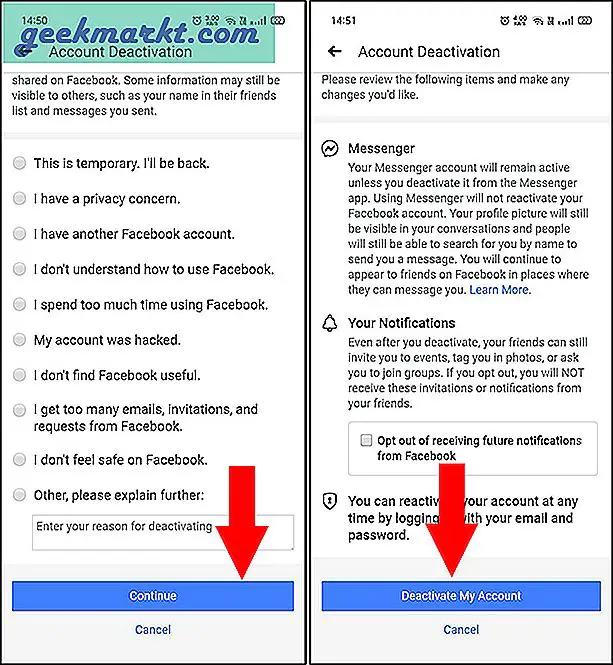
5. หากคุณต้องการลบบัญชี Facebook ของคุณให้เปิด การเป็นเจ้าของบัญชีและการควบคุม จาก เมนูการตั้งค่า อย่างที่เราทำข้างต้น จากนั้นแตะที่ การปิดใช้งานและการลบ. อย่างที่คุณสังเกตเห็นแล้วนี่เป็นอีกวิธีหนึ่งที่คุณสามารถปิดใช้งานบัญชีของคุณได้
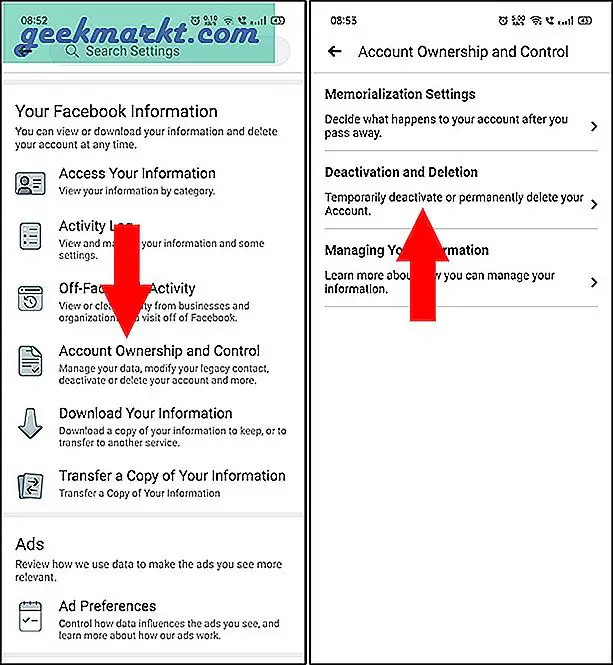
6. เลือก ลบบัญชี แล้วแตะที่ ดำเนินการต่อในการลบบัญชี. ในขั้นตอนต่อไปคุณจะต้องเลือกเหตุผลในการลบ เมื่อคุณเลือกตัวเลือกที่ต้องการแล้วให้แตะ ดำเนินการต่อในการลบบัญชี ปุ่ม.
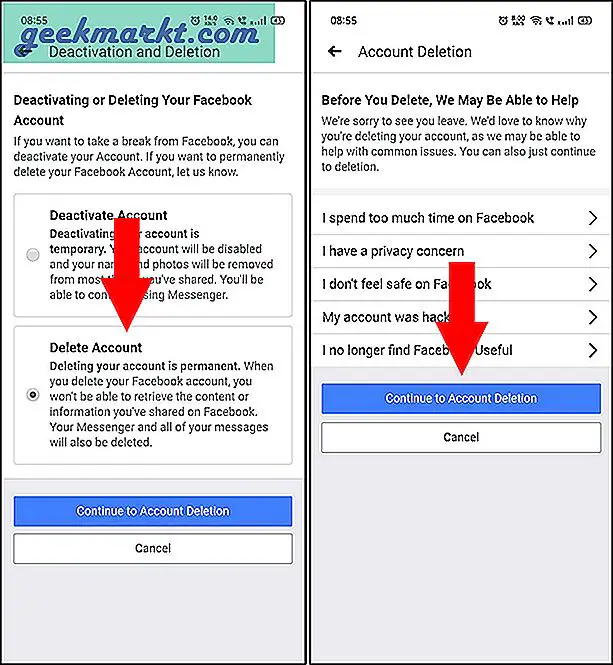
7. เลือก ลบบัญชี อีกครั้งและป้อนรหัสผ่านโปรไฟล์เพื่อเสร็จสิ้นกระบวนการ เนื่องจากกระบวนการดังกล่าวไม่สามารถย้อนกลับได้และข้อมูลทั้งหมดจะถูกล้างข้อมูลคุณจะถูกขอให้ยืนยันการลบบัญชีอีกครั้งในครั้งสุดท้าย เพียงแค่แตะที่ ลบบัญชี และคุณทำเสร็จแล้ว
เมื่อคุณดำเนินการตามคำขอเสร็จสมบูรณ์คุณจะออกจากระบบโปรไฟล์ Facebook ของคุณโดยอัตโนมัติ โปรดทราบว่าผู้ใช้มีเวลาเพียง 30 วันในการเข้าสู่ระบบบัญชีเพื่อยกเลิกคำขอลบ
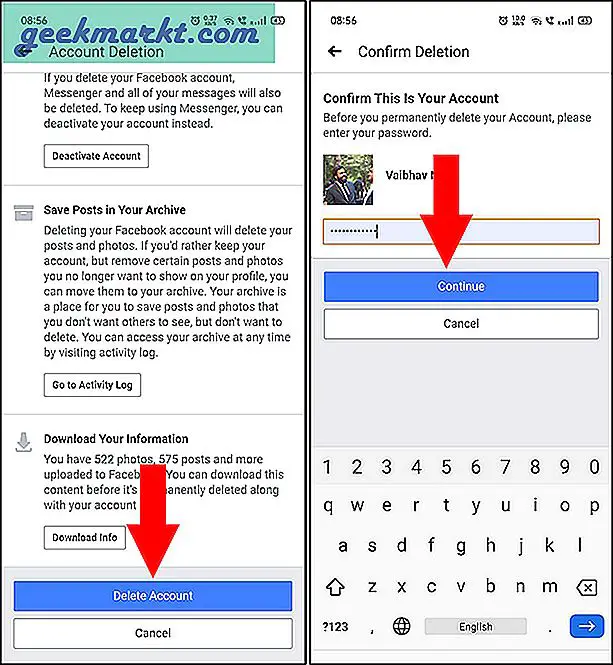
วิธีปิดใช้งานหรือลบบัญชี Facebook บนเครื่อง PC
การปิดใช้งานหรือลบบัญชี Facebook ของคุณทำได้ง่ายบนพีซีเช่นเดียวกับบนโทรศัพท์ มาดูวิธีทำกัน
1. เข้าสู่บัญชี Facebook ของคุณบนพีซีของคุณ คลิกที่ ไอคอนลูกศรลง ที่มุมขวาบน จากนั้นเลือก การตั้งค่าและความเป็นส่วนตัว.
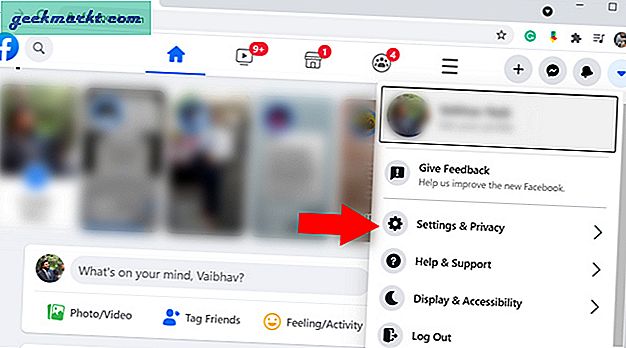
2. คลิกที่ การตั้งค่า อีกครั้งในตัวเลือกการตั้งค่าและความเป็นส่วนตัวเพื่อเปิดภาพรวมการตั้งค่า
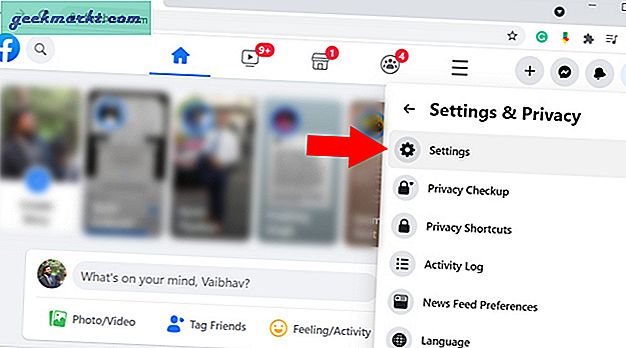
3. คลิกที่ ข้อมูล Facebook ของคุณ หน้าในแถบด้านข้างทางซ้าย
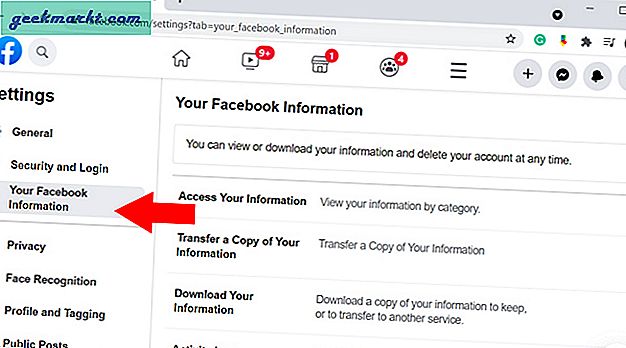
4. ตอนนี้เพียงแค่เลื่อนลงและเลือก การปิดใช้งานและการลบ.
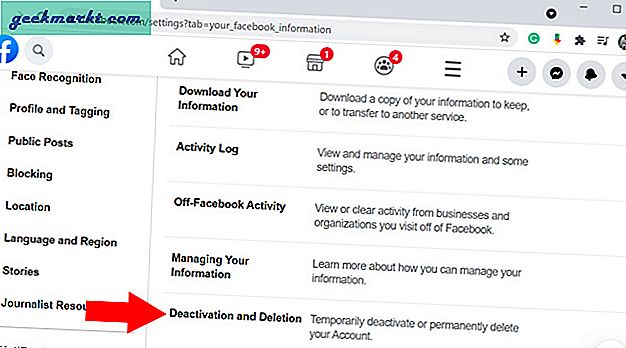
5. ในหน้าการปิดใช้งานและการลบให้เลือกว่าคุณต้องการปิดใช้งานหรือลบบัญชี Facebook ของคุณ มาเลือกกันเลย ปิดใช้งานบัญชี แล้วคลิก ไปที่การปิดใช้งานบัญชี.
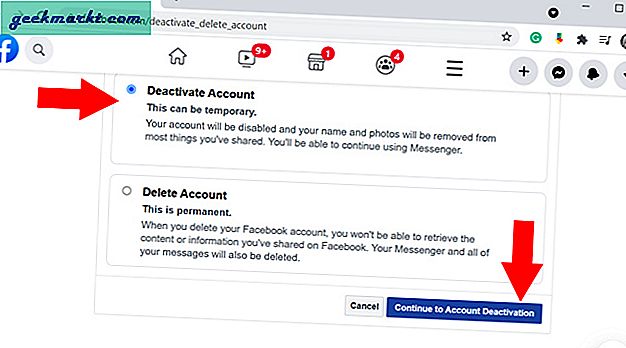
6. คุณจะถูกขอให้ป้อนรหัสผ่านอีกครั้ง เมื่อเสร็จแล้วให้คลิกที่ ดำเนินการต่อ.
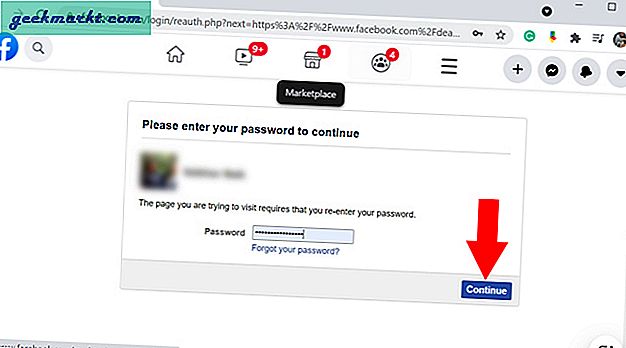
7. ในขั้นตอนสุดท้ายให้เลือกเหตุผลในการปิดใช้งานและเลือกว่าคุณต้องการยกเลิกการรับอีเมลและคำเชิญหรือไม่ ตอนนี้คลิกที่ ปิดการใช้งาน.
คุณจะเห็นข้อความแจ้งอีกครั้งเพื่อถามว่าแน่ใจหรือไม่ว่าต้องการปิดใช้งาน อย่าเพิ่งแกว่งและคลิก ปิดการใช้งาน อีกครั้ง. แค่นั้นแหละ. ตอนนี้คุณจะออกจากระบบบัญชี Facebook ของคุณ
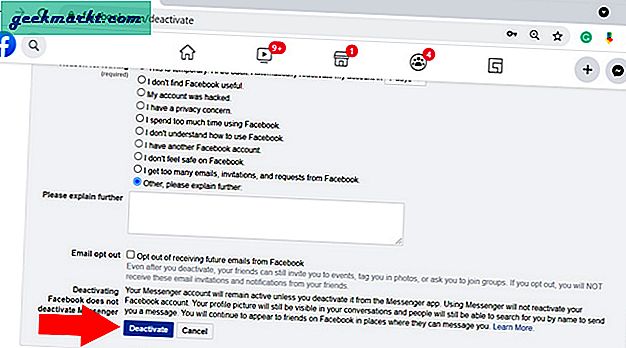
8. หากคุณต้องการลบบัญชี Facebook ของคุณแทนที่จะปิดใช้งานให้เลือกไฟล์ ลบบัญชี ตัวเลือกด้านบนและคลิกที่ ดำเนินการต่อในการลบบัญชี.
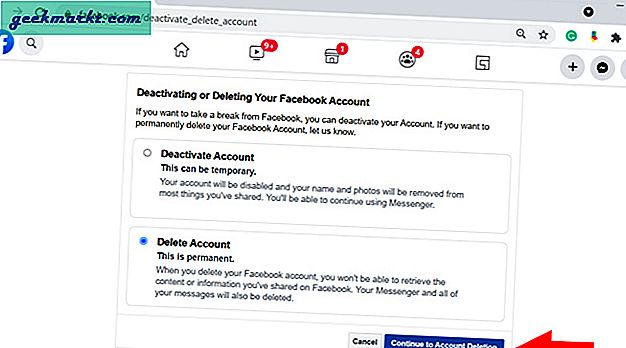
9. ในหน้าถัดไปคุณจะได้รับสิ่งเดียวกัน ดาวน์โหลดข้อมูลของคุณ ตัวเลือกที่เรากล่าวถึงก่อนหน้านี้ในบทความ นอกจากนี้คุณยังมีตัวเลือกในการเพิ่มผู้ดูแลระบบให้กับเพจที่คุณเป็นเจ้าของเนื่องจากเพจจะไม่มีเจ้าของหลังจากที่บัญชีของคุณถูกลบไปแล้ว ตอนนี้คลิกที่ ลบบัญชี.
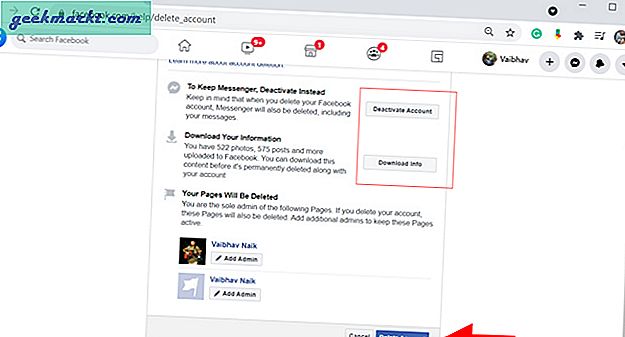
หมายเหตุปิดการใช้งาน: คุณควรปิดใช้งานหรือลบบัญชี Facebook ของคุณ
ตอนนี้คุณรู้วิธีปิดใช้งานหรือลบบัญชี Facebook ของคุณแล้ว คุณทำมันหรือยัง? หากคุณเป็นคนที่กำลังมองหาการหยุดพักจากโซเชียลมีเดียขอแนะนำให้ปิดใช้งานบัญชีของคุณ ด้วยวิธีนี้ผู้อื่นจะมองไม่เห็นบัญชีของคุณจนกว่าคุณจะเข้าสู่ระบบและเปิดใช้งานโปรไฟล์ Facebook ของคุณอีกครั้ง ในทางกลับกันหากคุณกลัวความเป็นส่วนตัวหรือเลิกใช้ Facebook ไปแล้วการลบออกเป็นทางเลือกที่ดี มันเป็นอิสระ
ยังอ่าน: วิธีตรวจสอบรหัสผ่าน Facebook ของคุณ